Votre appareil iPhone fait clignoter le logo Apple ? Pour les appareils iPhone utilisés depuis longtemps, le problème du logo Apple clignotant sur l'iPhone se produit souvent lors d'une mise à jour de l'iPhone ou lorsque vous chargez l'appareil.
Si vous êtes également confronté au problème du clignotement du logo Apple sur votre iPhone et que vous n'avez aucune idée pour le résoudre, ne paniquez pas trop, nous vous proposons ici 9 solutions efficaces pour résoudre ce problème de système iPhone à la racine.
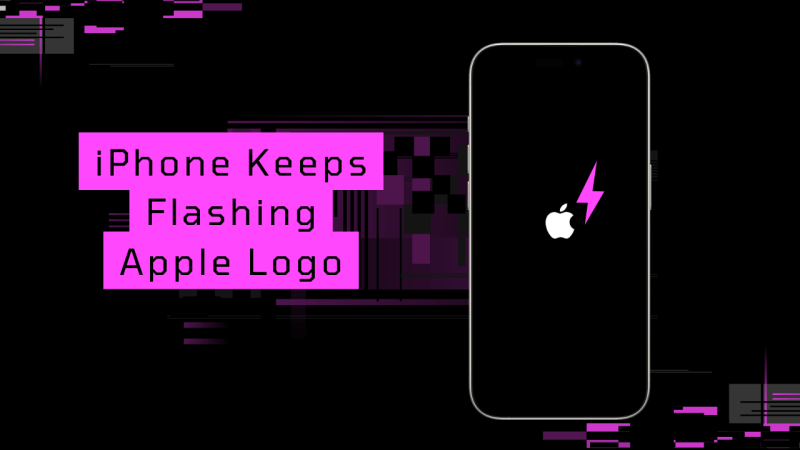
- Partie 1. Pourquoi mon iPhone continue-t-il à s'éteindre et à faire clignoter le logo Apple ?
- Partie 2. Méthode avancée pour réparer le logo Apple clignotant de l'iPhone

- Partie 3. Autres méthodes courantes pour réparer le logo Apple clignotant de l'iPhone
- 1. Chargez votre iPhone
- 2. Redémarrage forcé de l'iPhone
- 3. Restaurer l'iPhone avec iTunes (risque de perte de données)
- 4. Mettre à jour correctement l'iPhone vers iOS 17/18
- 5. Réinitialiser tous les réglages
- 6. Réinitialisation d'usine de l'iPhone
- 7. Utiliser le mode de récupération
- 8. Vérifier le problème matériel de l'iPhone
- Partie 4.FAQ sur le clignotement du logo Apple sur l'iPhone
Partie 1.Pourquoi mon iPhone continue-t-il à s'éteindre et à faire clignoter le logo Apple ?
Pourquoi le logo Apple clignote-t-il sur mon iPhone ? De nombreux utilisateurs se sont plaints que leur iPhone 11 faisait clignoter le logo Apple par intermittence. Eh bien, ce n'est pas seulement visible sur l'iPhone 11, mais aussi sur l'iPhone 12/13/14/15. Nous devons admettre que le clignotement du logo Apple sur l'iPhone est un problème ennuyeux. S'il ne fonctionne pas, cela peut signifier que quelque chose ne va pas avec le système de votre iPhone, comme une mise à jour bloquée, un firmware corrompu. Les raisons suivantes peuvent également être à l'origine de ce problème.
1. Blocage de la restauration via iTunes
Parfois, la restauration des données de votre iPhone avec iTunes peut causer le problème de clignotement du logo Apple de votre iPhone, car iTunes peut provoquer d'autres erreurs comme les erreurs 4013/4014 pendant le processus de restauration.
Par conséquent, si vous avez besoin d'effectuer une restauration sur votre iPhone avec 100% de sécurité, nous vous recommandons d'utiliser un outil tiers plus professionnel - WooTechy iPhixer pour restaurer votre iPhone sans aucune perte de données.
2. Erreurs de mise à jour
e logo Apple ne cesse de clignoter sur l'iPhone, ce qui peut également être causé par un mauvais système iOS 16 sur l'iPhone. Si le processus de mise à jour d'iOS 16 est interrompu ou corrompu soudainement, il est très possible que votre iPhone continue à clignoter le logo Apple.
3. Dommages matériels causés par l'eau ou écran cassé
Si votre iPhone tombe dans l'eau ou subit d'autres dommages physiques, il est probable que le logo Apple de votre iPhone clignote. Dans ce cas, les dommages physiques peuvent également entraîner des dommages logiciels sur l'iPhone.
4. Jailbreak de votre iPhone
Si vous téléchargez des applications à partir de sources non fiables ou si vous avez jailbreaké votre iPhone, cela peut également causer des problèmes tels que le clignotement permanent du logo Apple sur l'iPhone.
5. Batterie déchargée
Une batterie déchargée peut être à l'origine du clignotement permanent du logo Apple sur votre iPhone. Si la batterie de votre iPhone est très faible ou complètement déchargée, il se peut qu'il n'ait pas assez d'énergie pour démarrer correctement.
6. Câble ou adaptateur de charge défectueux
Il est peu probable qu'un câble de charge ou un adaptateur défectueux soit directement à l'origine du clignotement du logo Apple sur l'iPhone. Mais il y a tout de même des chances qu'il y ait une connexion. Il est donc recommandé d'utiliser des accessoires Apple authentiques afin de garantir une alimentation électrique correcte et d'éviter d'éventuels problèmes liés à la charge.
7. Dysfonctionnement du matériel ou d'un appareil externe
La dernière raison possible pour laquelle votre iPhone continue de faire clignoter le logo Apple peut être un dysfonctionnement de votre matériel ou de votre appareil externe, ce qui se produit souvent après que votre appareil a été utilisé pendant un certain temps. Dans ce cas, le problème de clignotement du logo Apple sur l'iPhone peut survenir de temps en temps.
Partie 2.Méthode avancée pour réparer le logo Apple clignotant de l'iPhone (taux de réussite de 100 %)
Puisque le clignotement du logo Apple sur l'iPhone est une sorte de problème logiciel, la question est donc : "Existe-t-il des outils ou des logiciels de réparation professionnels pour résoudre le problème du clignotement du logo Apple ?"
Dans ce cas, l'utilisation de WooTechy iPhixer devrait être une méthode efficace mais simple pour résoudre ce problème de clignotement du logo Apple sur l'iPhone. iPhixer est avantageux car l'une de ses caractéristiques est qu'il peut résoudre tous les types de problèmes liés à l'iPhone/iPad/iPod, y compris le problème de clignotement du logo Apple sur l'iPhone. De plus, votre iPhone ne subira aucune perte de données pendant le processus de réparation. Vous pouvez faire réparer votre iPhone dans le confort de votre domicile.
WooTechy iPhixer -- Dépannage de l'erreur du logo Apple clignotant sur l'iPhone [Pas de perte de données].
- Corrige tous les problèmes logiciels de l'iPhone/iPad/iPod comme le clignotement du logo Apple, l'indisponibilité de l'iPhone et le problème de l'iPhone qui ne s'allume pas sans perte de données.
- Prend en charge tous les modèles d'iPhone, y compris le dernier iPhone 14/15/16 avec iOS 16/17/18 pris en charge. Que le logo Apple clignote sur votre iPhone ou iPad, iPhixer peut résoudre le problème facilement.
- Mieux que d'autres méthodes comme l'utilisation d'iTunes, iPhixer peut réparer le problème de l'iPhone et le ramener à la normale en quelques clics avec le taux de réussite le plus élevé.
- Recevoir un grand soutien de la part des utilisateurs du monde entier en raison de son utilité prouvée et de sa sécurité à 100 %.
- Des étapes simples et faciles pour terminer l'ensemble du processus avec une interface conviviale.
- Entrez/quittez le mode de récupération 100% gratuitement en un seul clic et réinitialisez votre appareil avec différents modes.
4 étapes simples pour réparer l'erreur du logo Apple clignotant de l'iPhone :
Étape 1: Téléchargez et installez iPhixer sur votre PC. Ouvrez l'outil après l'installation, puis choisissez le Mode Standard car il permet de sécuriser vos données contre la perte.

Étape 2: Connectez votre iPhone dont le logo Apple clignote à l'ordinateur, puis suivez les directives à l'écran pour mettre votre iPhone en mode de récupération/DFU.
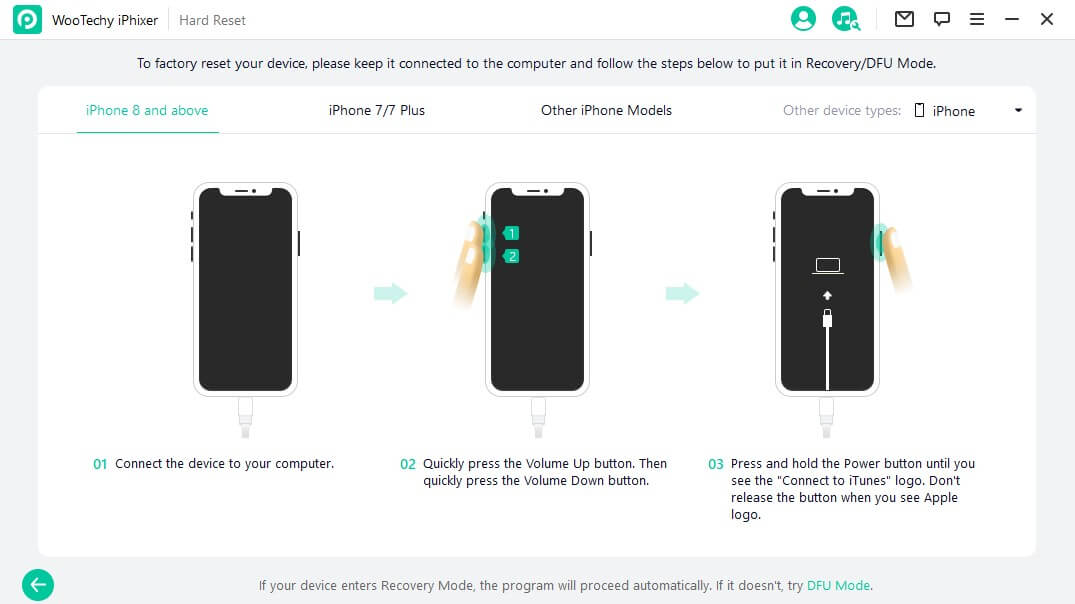
Étape 3: Après avoir cliqué sur le bouton Télécharger, le programme téléchargera le micrologiciel qui résoudra le problème de votre iPhone. Ce micrologiciel peut vous aider à résoudre le problème de clignotement du logo Apple sur votre iPhone.

Étape 4: Sélectionnez le bouton Démarrer, et l'outil iPhixer commencera à réparer votre appareil iPhone. Après cela, votre appareil sera redémarré sans problème de clignotement du logo Apple de l'iPhone.

C'est WooTechy iPhixer, ça a l'air génial, non ? Il est prouvé qu'il s'agit de l'outil de réparation d'iPhone le plus efficace avec une popularité croissante parmi les utilisateurs dans le monde entier. Essayez d'utiliser cet outil pour réparer le logo Apple clignotant de votre iPhone et vous obtiendrez un taux de réussite de 100 %.
En outre, vous pouvez également utiliser iPhixer pour résoudre tous les problèmes de l'iPad, tels que la boucle de démarrage de l'iPad, la touche fantôme de l'iPad, l'iPad qui ne se charge pas, etc. WooTechy iPhixer est un outil magique de réparation d'iPhone qui ne vous décevra pas.
Partie 3. Autres méthodes courantes pour réparer le logo Apple clignotant de l'iPhone
Outre l'utilisation de l'outil iPhixer pour réparer le logo Apple clignotant de l'iPhone, que dois-je faire lorsque mon iPhone fait clignoter le logo Apple ? Bonne nouvelle ! Il existe également 8 méthodes courantes pour résoudre ce problème. Mais ces méthodes ne garantissent pas un taux de réussite de 100 % pour résoudre le problème.
1 Chargez votre iPhone
Parfois, votre iPhone clignote le logo Apple et s'éteint ensuite parce que la batterie est insuffisante. Ainsi, l'iPhone n'a pas assez d'énergie pour démarrer, ce qui entraîne le clignotement du logo Apple.
Il vous suffit donc de recharger votre iPhone pendant un certain temps, puis de l'allumer. Si vous avez rechargé votre iPhone depuis longtemps mais que le problème de clignotement du logo Apple persiste, passez aux méthodes suivantes.
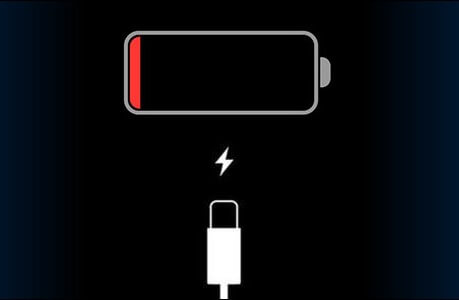
2 Redémarrage forcé de l'iPhone
La prescription par défaut d'Apple lorsque l'iPhone ne répond pas, comme dans le cas du logo Apple clignotant, est de forcer le redémarrage de l'iPhone et de redémarrer le système iOS. Cette méthode permet de résoudre plusieurs types de problèmes de blocage du logiciel de l'iPhone.
Comment forcer le redémarrage de l'appareil iPhone pour résoudre le problème de clignotement du logo Apple :
Forcez le redémarrage de l'iPhone 8/SE, X, XS, XR, 11, 12, 13,14 ou 15:
- Appuyez sur le bouton d'augmentation du volume et relâchez-le rapidement.
- Appuyez sur le bouton d'abaissement du volume et relâchez-le rapidement.
- Maintenez le bouton latéral enfoncé jusqu'à ce qu'il affiche le logo Apple.
- Retirez ensuite votre doigt du bouton.
Forcez le redémarrage de l'iPhone 7 series qui continue à faire clignoter le logo Apple :
- Appuyez simultanément sur le bouton de réduction du volume et le bouton latéral.
- Maintenez-les enfoncés jusqu'à ce que le logo Apple s'affiche.
- Retirez ensuite vos doigts des boutons.
Redémarrage forcé de l'iPhone 6s ou SE :
- Appuyez simultanément sur les boutons latéraux/superficiels et sur le bouton d'accueil.
- Maintenez-les enfoncés jusqu'à ce que le logo Apple apparaisse.
- Retirez ensuite vos doigts des boutons.
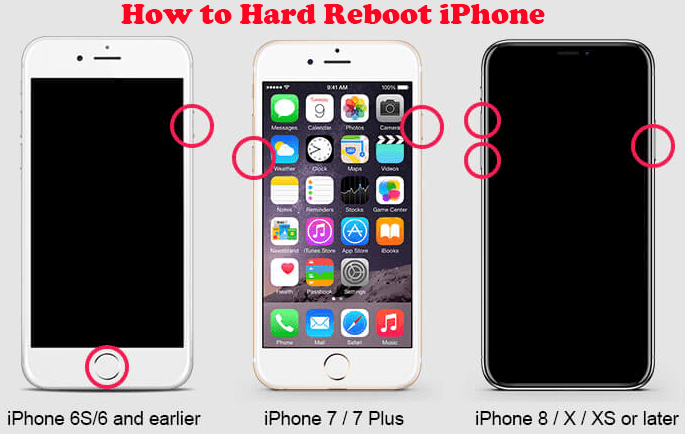
Vous pouvez ensuite vérifier si l'erreur de clignotement du logo Apple de l'iPhone a été éliminée. Si le redémarrage forcé de l'iPhone ne fonctionne pas, passez à la solution suivante, adaptée à la situation de votre iPhone.
3 Restaurer l'iPhone avec iTunes (risque de perte de données)
Si vous constatez que le logo Apple clignote sur votre iPhone, vous pouvez essayer de le restaurer avec les paramètres d'usine. Cette opération effacera tous les réglages et toutes les données de votre iPhone. Elle installera également la dernière version d'iOS 16 pour votre iPhone. Pour utiliser iTunes/Finder pour ce processus, assurez-vous que sa version sur votre ordinateur est mise à jour.
Cependant, cette méthode ne promet pas un taux de réussite élevé pour réparer le logo Apple clignotant de votre iPhone. De plus, elle peut entraîner une perte de données sur votre appareil, car les données d'origine peuvent être recouvertes ou supprimées par les nouvelles données. Il est donc préférable de sauvegarder d'abord les données importantes de votre iPhone.
Comment résoudre le problème de clignotement du logo Apple de l'iPhone via iTunes :
Étape 1: Sur votre ordinateur, ouvrez l'application iTunes/Finder. Connectez l'iPhone dont le logo Apple clignote à l'ordinateur.
Étape 2:Suivez les instructions à l'écran pour vous assurer que vous faites confiance à cet ordinateur. (Il se peut que vous deviez également saisir votre code d'accès).
Étape 3:Sélectionnez votre iPhone dans la liste des appareils affichée par l'application. Cliquez sur Restaurer l'iPhone. Cliquez à nouveau sur le bouton Restaurer pour confirmer le processus. Votre iPhone sera restauré aux paramètres d'usine et redémarré.
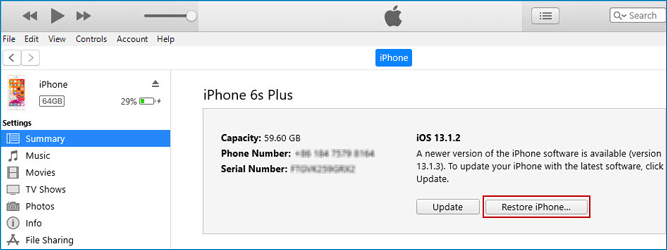
Si votre appareil ne peut pas être reconnu en raison du problème de clignotement du logo Apple sur l'iPhone, répétez les étapes précédentes de redémarrage forcé de l'iPhone pour le mettre en mode de récupération.
N'oubliez pas de maintenir les boutons enfoncés lors de la dernière étape jusqu'à ce que l'écran du mode de récupération s'affiche. Cliquez ensuite sur le bouton Restaurer dans le message qui s'affiche sur l'écran d'iTunes.
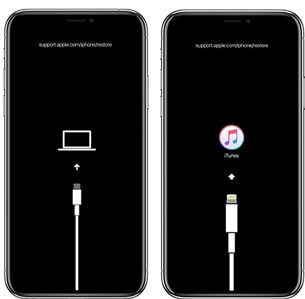
Ensuite, vérifiez votre appareil iPhone, téléchargez quelques applications ou mettez à jour votre iPhone avec la nouvelle version d'iOS et voyez si le problème de clignotement du logo Apple de l'iPhone se reproduit. Si ce n'est pas le cas, l'utilisation d'iTunes ne semble pas être une méthode disponible. Essayez alors la méthode intelligente suivante.
4 Mettre à jour correctement l'iPhone vers iOS 17/18
Comme nous l'avons dit plus haut, l'une des raisons possibles pour lesquelles votre iPhone continue de faire clignoter le logo Apple est que vous avez mis à jour votre iPhone de la mauvaise manière. Supposons que la plupart des utilisateurs d'iPhone souhaitent mettre à jour leur appareil vers iOS 17/18 depuis sa sortie. Vous trouverez ci-dessous la bonne façon de mettre à jour iOS sur l'iPhone :
- Ouvrez votre iPhone, accédez à Réglages > Général > Mise à jour du logiciel.
- Sélectionnez le bouton Mettre à jour vers iOS qui apparaît en bas de l'écran.
- Cliquez ensuite sur Télécharger et installer, ou vous serez dirigé vers la mise à jour automatique de votre iPhone vers iOS. Saisissez votre code d'accès si vous y êtes invité. Attendez la fin du téléchargement et de l'installation, ce qui peut prendre un peu de temps, soyez patient.
5 Réinitialiser tous les réglages
Si vous avez résolu le problème du clignotement du logo Apple sur l'iPhone en redémarrant l'appareil, mais que l'erreur se reproduit encore et encore, vous pouvez essayer de réinitialiser tous les réglages. Vous pouvez alors essayer de réinitialiser tous les paramètres de votre iPhone pour résoudre en profondeur cette erreur de clignotement du logo Apple sur l'iPhone.
Comment réinitialiser tous les paramètres de l'appareil iPhone pour résoudre le problème du logo Apple clignotant :
- Ouvrez votre iPhone, accédez à l'application Réglages, cliquez sur le bouton Général >Transférer ou réinitialiser l'[appareil].
- Appuyez deux fois sur l'option Réinitialiser > Réinitialiser tous les réglages pour lancer l'opération. Saisissez le code d'accès de votre iPhone si vous êtes encouragé à le faire.
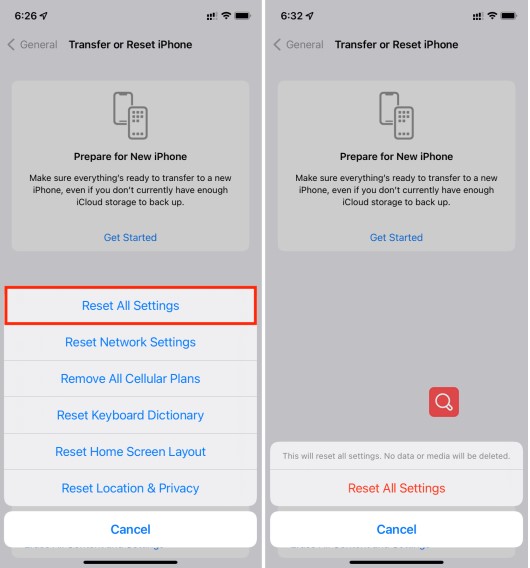
Après avoir réinitialisé tous les paramètres de votre iPhone, vérifiez votre appareil. Si le problème de clignotement du logo Apple de l'iPhone ne se reproduit pas pendant plusieurs jours, vous avez alors résolu le problème.
6 Réinitialisation d'usine de l'iPhone
Si la réinitialisation de tous les paramètres de l'iPhone ne permet pas de résoudre le problème de clignotement du logo Apple, il existe une autre solution pour y remédier. Il s'agit de réinitialiser votre iPhone.
L'option de cette méthode est similaire à celle de la dernière :
- Cliquez sur Réglages > Général > Transférer ou réinitialiser l'iPhone.
- Cliquez sur l'option Effacer contenu et réglages.
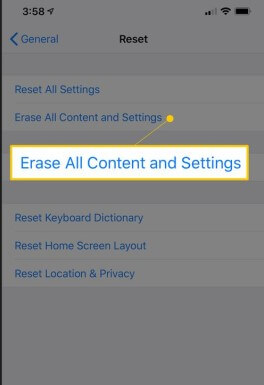
Vérifiez ensuite votre appareil iPhone et voyez si le problème de clignotement du logo Apple a été résolu.
Cependant, cette méthode effacera tous les contenus que vous avez créés après l'achat de l'appareil, il est donc préférable de sauvegarder toutes les données de votre iPhone sur iCloud ou autres pour éviter toute perte de données importantes.
7 Utiliser le mode de récupération
Le mode de récupération constitue une solution au problème de l'affichage permanent du logo Apple sur l'iPhone. Ce mode permet aux utilisateurs d'effectuer des tâches telles que la mise à jour, l'effacement et la restauration d'une version précédemment stockée de l'appareil via iTunes. Cette fonctionnalité permet un accès transparent à l'iPhone ou à l'iPad, éliminant ainsi les problèmes liés à l'écran du logo Apple.
Comment utiliser le mode de récupération pour réparer le logo Apple clignotant sur l'iPhone ?
Pour l'iPhone 8 ou les modèles plus récents :
- Connectez votre iPhone à un ordinateur équipé d'iTunes à l'aide d'un câble USB.
- Appuyez sur le bouton d'augmentation du volume, puis sur le bouton de réduction du volume.
- Maintenez le bouton d'alimentation enfoncé jusqu'à ce que l'interface du mode de récupération devienne visible.
- Lorsque vous êtes invité à mettre à jour ou à restaurer, choisissez la sélection Mise à jour. Cela facilitera l'installation de la version la plus récente d'iOS sur votre iPhone ou iPad.
Pour iPhone 7:
- Reliez votre iPhone à un ordinateur équipé d'iTunes à l'aide d'un câble USB.
- Appuyez simultanément sur les boutons Volume bas et Marche/Arrêt et maintenez-les enfoncés jusqu'à ce que l'écran du mode de récupération s'affiche.
- Lorsque vous y êtes invité, sélectionnez l'option Mise à jour, qui lancera l'installation de la dernière version d'iOS sur votre iPhone.
8 Vérifier le problème matériel de l'iPhone
Le clignotement du logo Apple sur l'iPhone peut également être dû au matériel de l'appareil. L'une des premières vérifications consiste à essayer de charger votre iPhone avec un autre chargeur ou câble. Vous pouvez également essayer de charger votre iPhone sur un ordinateur au lieu de le brancher sur le chargeur mural.
Vous devez ensuite vérifier que le matériel n'a pas été endommagé par des liquides ou d'autres éléments physiques. Il n'est pas improbable qu'une exposition injustifiée à un liquide ou à d'autres dommages physiques survenus il y a longtemps soit à l'origine du problème de clignotement du logo Apple sur l'iPhone.
Dans ce cas, il est préférable de vérifier la garantie de votre iPhone et de demander de l'aide au service clientèle d'Apple.

Partie 4.FAQ sur le clignotement du logo Apple sur l'iPhone
Q1: Pourquoi mon iPhone est-il bloqué sur le logo Apple et clignote-t-il en permanence ?
Votre iPhone peut être bloqué sur le logo Apple et clignoter en permanence en raison d'un problème logiciel, tel qu'une mise à jour logicielle ratée ou un conflit d'application. Cela peut empêcher votre iPhone de terminer le processus de démarrage avec succès.
Q2: Que signifie le clignotement continu du logo Apple sur mon iPhone ?
Lorsque votre iPhone affiche un logo Apple clignotant en continu, cela signifie que votre appareil est bloqué dans une boucle de démarrage. Une boucle de démarrage signifie que votre iPhone ne parvient pas à terminer le processus de démarrage et qu'il ne cesse de redémarrer.
Q3: Le clignotement du logo Apple sur mon iPhone est-il le signe d'un problème matériel ou logiciel ?
Le clignotement du logo Apple est généralement associé à un problème logiciel plutôt qu'à un problème matériel. Il est souvent dû à un dysfonctionnement logiciel, tel qu'une mise à jour ratée ou un conflit entre applications.
Q4: Comment puis-je empêcher mon iPhone de rester bloqué sur le logo Apple et de clignoter à l'avenir ?
Pour éviter que votre iPhone ne reste bloqué sur le logo Apple et ne clignote, vous pouvez suivre les mesures préventives suivantes :
- Maintenez le logiciel de votre iPhone à jour en installant régulièrement les dernières mises à jour d'iOS.
- Évitez de jailbreaker votre iPhone, car cela peut entraîner des instabilités logicielles.
- Soyez prudent lorsque vous installez de nouvelles applications ou que vous modifiez le système, car des logiciels incompatibles peuvent provoquer des conflits.
- Si vous rencontrez des problèmes, dépannez-les et résolvez-les rapidement pour éviter qu'ils ne s'aggravent.
Conclusion
Le clignotement du logo Apple sur l'iPhone peut devenir un problème frustrant, car vous ne pouvez rien faire avec votre appareil. Mais il est possible de le résoudre grâce à cet article ! Si votre iPhone ne cesse de faire clignoter le logo Apple, voici 9 solutions pratiques pour vous aider.
Nous recommandons également l'application officielle -- WooTechy iPhixer, car elle peut réparer ce problème de clignotement du logo Apple sur l'iPhone avec un taux de réussite de 100 % et sans causer de perte de données.








